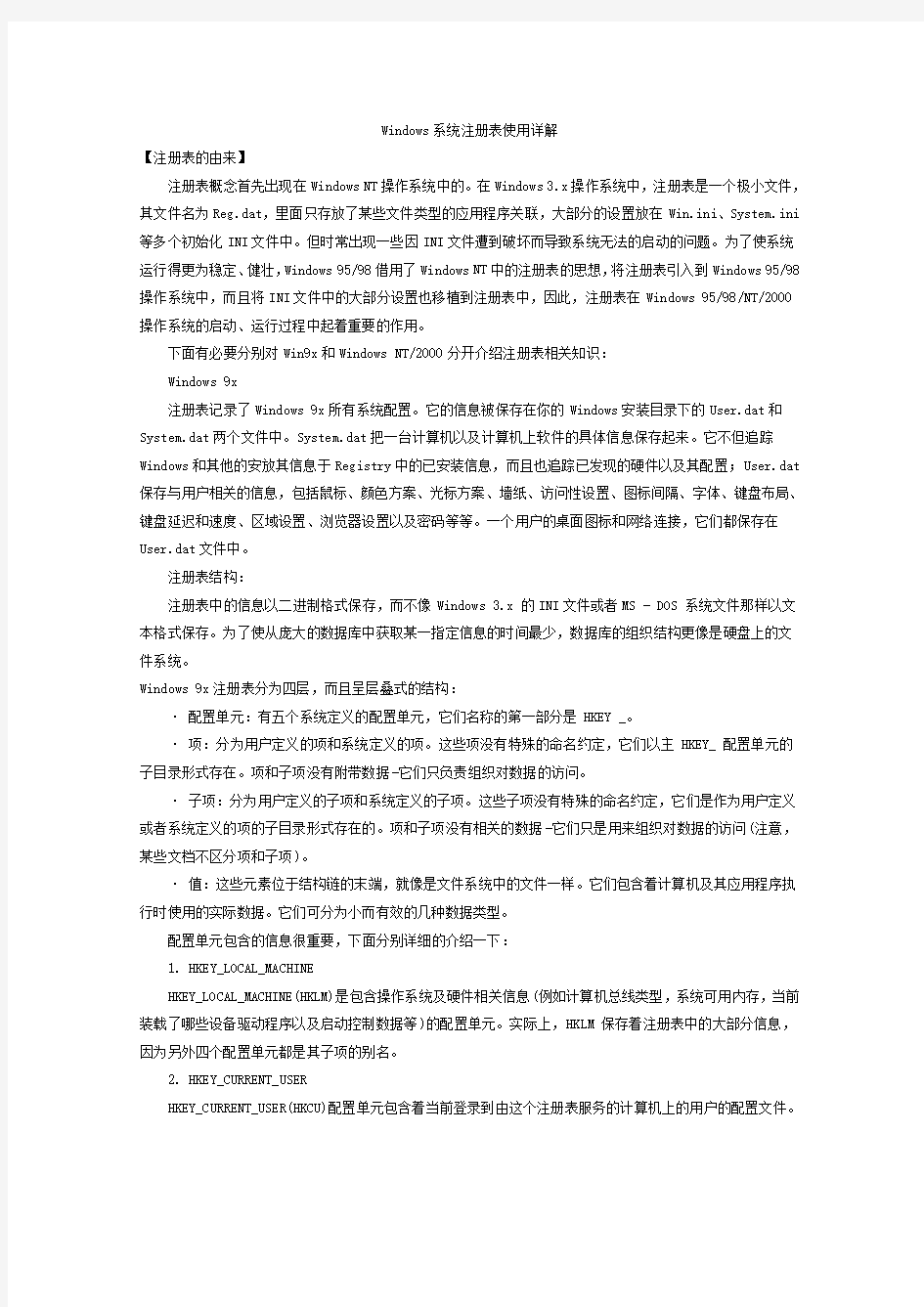
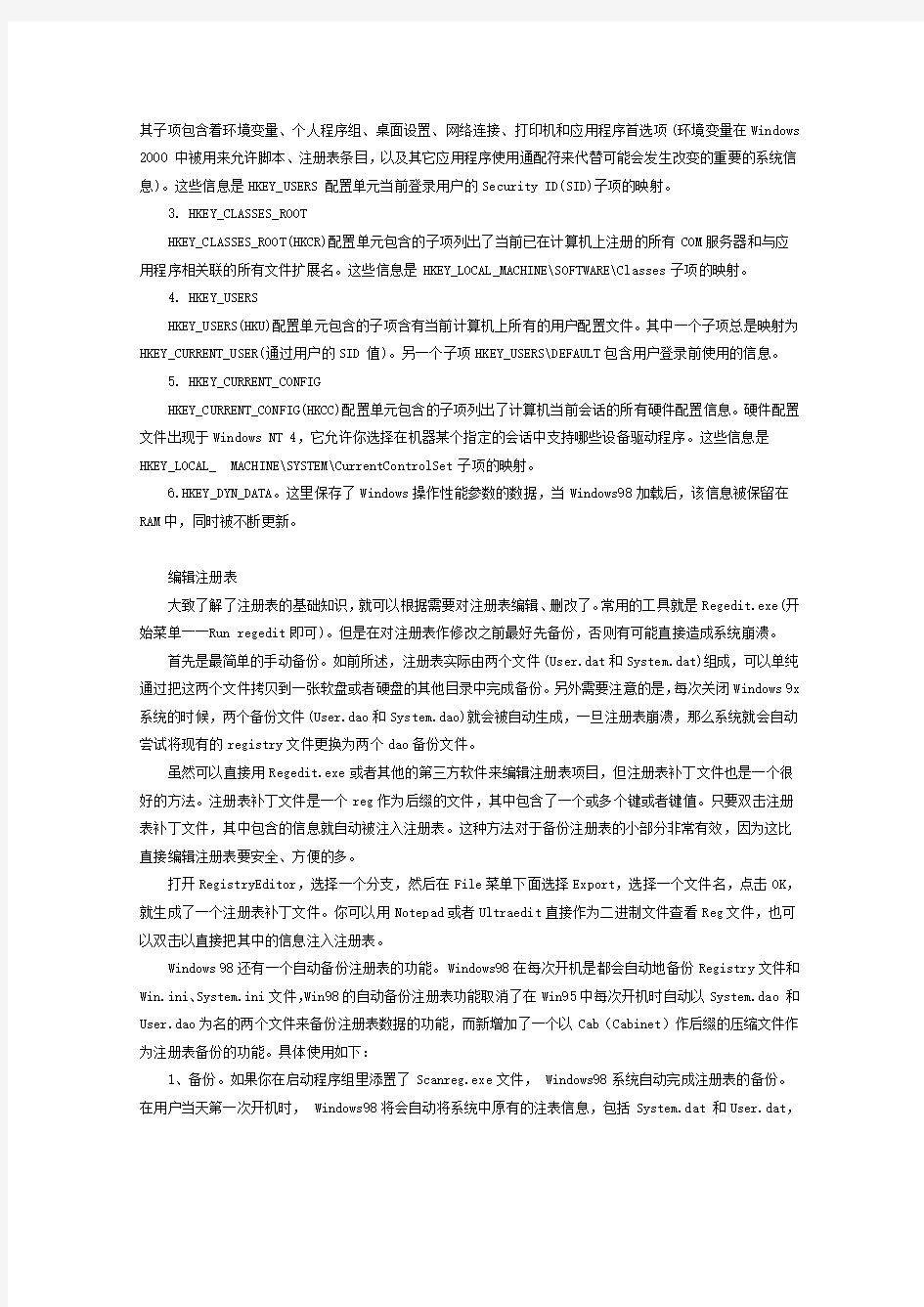
Windows系统注册表使用详解
【注册表的由来】
注册表概念首先出现在Windows NT操作系统中的。在Windows 3.x操作系统中,注册表是一个极小文件,其文件名为Reg.dat,里面只存放了某些文件类型的应用程序关联,大部分的设置放在Win.ini、System.ini 等多个初始化INI文件中。但时常出现一些因INI文件遭到破坏而导致系统无法的启动的问题。为了使系统运行得更为稳定、健壮,Windows 95/98借用了Windows NT中的注册表的思想,将注册表引入到Windows 95/98操作系统中,而且将INI文件中的大部分设置也移植到注册表中,因此,注册表在Windows 95/98/NT/2000操作系统的启动、运行过程中起着重要的作用。
下面有必要分别对Win9x和Windows NT/2000分开介绍注册表相关知识:
Windows 9x
注册表记录了Windows 9x所有系统配置。它的信息被保存在你的Windows安装目录下的User.dat和System.dat两个文件中。System.dat把一台计算机以及计算机上软件的具体信息保存起来。它不但追踪Windows和其他的安放其信息于Registry中的已安装信息,而且也追踪已发现的硬件以及其配置;User.dat 保存与用户相关的信息,包括鼠标、颜色方案、光标方案、墙纸、访问性设置、图标间隔、字体、键盘布局、键盘延迟和速度、区域设置、浏览器设置以及密码等等。一个用户的桌面图标和网络连接,它们都保存在User.dat文件中。
注册表结构:
注册表中的信息以二进制格式保存,而不像Windows 3.x 的INI文件或者MS - DOS 系统文件那样以文本格式保存。为了使从庞大的数据库中获取某一指定信息的时间最少,数据库的组织结构更像是硬盘上的文件系统。
Windows 9x注册表分为四层,而且呈层叠式的结构:
· 配置单元:有五个系统定义的配置单元,它们名称的第一部分是HKEY _。
· 项:分为用户定义的项和系统定义的项。这些项没有特殊的命名约定,它们以主HKEY_ 配置单元的子目录形式存在。项和子项没有附带数据-它们只负责组织对数据的访问。
· 子项:分为用户定义的子项和系统定义的子项。这些子项没有特殊的命名约定,它们是作为用户定义或者系统定义的项的子目录形式存在的。项和子项没有相关的数据-它们只是用来组织对数据的访问(注意,某些文档不区分项和子项)。
· 值:这些元素位于结构链的末端,就像是文件系统中的文件一样。它们包含着计算机及其应用程序执行时使用的实际数据。它们可分为小而有效的几种数据类型。
配置单元包含的信息很重要,下面分别详细的介绍一下:
1. HKEY_LOCAL_MACHINE
HKEY_LOCAL_MACHINE(HKLM)是包含操作系统及硬件相关信息(例如计算机总线类型,系统可用内存,当前装载了哪些设备驱动程序以及启动控制数据等)的配置单元。实际上,HKLM 保存着注册表中的大部分信息,因为另外四个配置单元都是其子项的别名。
2. HKEY_CURRENT_USER
HKEY_CURRENT_USER(HKCU)配置单元包含着当前登录到由这个注册表服务的计算机上的用户的配置文件。
其子项包含着环境变量、个人程序组、桌面设置、网络连接、打印机和应用程序首选项(环境变量在Windows 2000 中被用来允许脚本、注册表条目,以及其它应用程序使用通配符来代替可能会发生改变的重要的系统信息)。这些信息是HKEY_USERS 配置单元当前登录用户的Security ID(SID)子项的映射。
3. HKEY_CLASSES_ROOT
HKEY_CLASSES_ROOT(HKCR)配置单元包含的子项列出了当前已在计算机上注册的所有COM服务器和与应
用程序相关联的所有文件扩展名。这些信息是HKEY_LOCAL_MACHINE\SOFTWARE\Classes子项的映射。
4. HKEY_USERS
HKEY_USERS(HKU)配置单元包含的子项含有当前计算机上所有的用户配置文件。其中一个子项总是映射为HKEY_CURRENT_USER(通过用户的SID 值)。另一个子项HKEY_USERS\DEFAULT包含用户登录前使用的信息。
5. HKEY_CURRENT_CONFIG
HKEY_CURRENT_CONFIG(HKCC)配置单元包含的子项列出了计算机当前会话的所有硬件配置信息。硬件配置文件出现于Windows NT 4,它允许你选择在机器某个指定的会话中支持哪些设备驱动程序。这些信息是HKEY_LOCAL_ MACHINE\SYSTEM\CurrentControlSet子项的映射。
6.HKEY_DYN_DATA。这里保存了Windows操作性能参数的数据,当Windows98加载后,该信息被保留在RAM中,同时被不断更新。
编辑注册表
大致了解了注册表的基础知识,就可以根据需要对注册表编辑、删改了。常用的工具就是Regedit.exe(开始菜单――Run regedit即可)。但是在对注册表作修改之前最好先备份,否则有可能直接造成系统崩溃。
首先是最简单的手动备份。如前所述,注册表实际由两个文件(User.dat和System.dat)组成,可以单纯通过把这两个文件拷贝到一张软盘或者硬盘的其他目录中完成备份。另外需要注意的是,每次关闭Windows 9x 系统的时候,两个备份文件(User.dao和System.dao)就会被自动生成,一旦注册表崩溃,那么系统就会自动尝试将现有的registry文件更换为两个dao备份文件。
虽然可以直接用Regedit.exe或者其他的第三方软件来编辑注册表项目,但注册表补丁文件也是一个很好的方法。注册表补丁文件是一个reg作为后缀的文件,其中包含了一个或多个键或者键值。只要双击注册表补丁文件,其中包含的信息就自动被注入注册表。这种方法对于备份注册表的小部分非常有效,因为这比直接编辑注册表要安全、方便的多。
打开RegistryEditor,选择一个分支,然后在File菜单下面选择Export,选择一个文件名,点击OK,就生成了一个注册表补丁文件。你可以用Notepad或者Ultraedit直接作为二进制文件查看Reg文件,也可以双击以直接把其中的信息注入注册表。
Windows 98还有一个自动备份注册表的功能。Windows98在每次开机是都会自动地备份Registry文件和Win.ini、System.ini文件,Win98的自动备份注册表功能取消了在Win95中每次开机时自动以System.dao 和User.dao为名的两个文件来备份注册表数据的功能,而新增加了一个以Cab(Cabinet)作后缀的压缩文件作为注册表备份的功能。具体使用如下:
1、备份。如果你在启动程序组里添置了Scanreg.exe文件, Windows98系统自动完成注册表的备份。在用户当天第一次开机时, Windows98将会自动将系统中原有的注表信息,包括System.dat 和User.dat,
也包括了System.ini和 Win.ini这四个文件都压缩成Cab形式的文件,以rb001.cab、rb002.cab 等等名字的Cabinet文件存放在Windows\Sysbckup目录下,系统自动保存最近5开机天(注意不是5天)的注册表数据,超过5开机天时则自动挤掉最早日期的备份文件。执行该命令的是Windows98自带的Scanregw.exe文件,也可以在纯DOS模式下执行纯DOS模式文件Scanreg.exe。
如果用户想在使用Windows98的同时,来创建Registry的一个备份,那么运行Scanreg.exe,Scanreg 会扫描系统注册表,如果未发现系统注册表任何错误,它将告诉用户它已在当天备份了注册表,并询问是否想现在备份?用户还可以自由的决定Windows98在开机时是否调用Scanreg文件,这只要在系统的程序组里选中不选Sanreg文件即可。用户也可以决定保存多少天的备份,决定保存的地点,以及决定同备份文件一起保存的其他文件,用户可以在\windows\下的scanreg.ini文件中设置、修改这些参数。
2、恢复:可以用 Windows自带的Extract.exe(在 Windows\command目录下)解开该压缩文件恢复替换回原注册表文件即可,也可用其他第三方解压缩程序如Winzip等解开所需之rb001.cab等备份压缩文件覆盖回去。当然,也可以进入实模式DOS状态,运行Scanreg.exe文件恢复备份的注册表。步骤如下:1).单击"开始",再单击"关闭系统";
2).单击"重新启动计算机并切换到MS-DOS方式",然后单击"是";
3).进入Windows目录下。例如,如果你的Windows安装在C:\Windows目录下,应键入CD C:\WINDOWS 后回车;
4).在MS-DOS模式下键入C:\WINDOWS\COMMAND\SCANREG /RESTORE后回车。
按照上述步骤,就可以将注册表恢复到最后一次启动计算机时的状态。
注册表管理技巧
如果注册表不慎被弄坏,你很可能根本就无法启动Windows系统。当注册表遭到毁坏以后,由于Windows 9x会自动备份注册表文件为user.dao,system.dao。如果注册表文件毁坏,系统会自动尝试恢复备份。如果不能自动恢复,你得需要先用REN命令手动将他们更名,但这之前要先去掉这两个文件的隐藏属性(在DOS命令行下键入attib -R -S -H filename即可)。随后在你的启动分区(一般是C:\)应该有一个文件System.1st,这是你安装Windows95的时候留下的原始的注册表文件。把这个文件复制到你的Windows目录,然后更名成system.dat。如果dao文件和1st文件都不奏效,那么你就很不走运咯 :((
用过一段Windows系统的人可能注意到了,你的注册表文件很可能变得非常得庞大,这是不可避免的。为了提高系统性能(就是Windows读写注册表的速度),删掉的注册表项目可能没有从注册表中完全清除。这就是说,一段时间以后,注册表可能变得非常"臃肿"。那么,你可以通过压缩注册表来减肥。压缩注册表数据把所有仍然在使用的信息重新写入一个文件――不必要或者无用的信息都被删除。这样就可以缩小注册表文件并提高启动速度。
a) 备份注册表文件
b) 打开注册表编辑器(运行regedit.exe)
c) 选中Root目录(一般叫做My computer),然后File――Export
d) 在启动分区(一般是c:\)下新建一个后缀为reg的文件,这里举例为compact.reg
e) 重起Windows进入纯DOS方式,或者直接退出Windows到DOS方式
f) cd \windows进入Windows系统目录
把注册表文件的隐藏属性去掉:ATTRIB -r-a-s-h SYSTEM.DAT
ATTRIB -r-a-s-h USER.DAT.
g) 就可以进行压缩工作,键入regedit /c c:\compact.reg,需要注意的是,这里的compact.reg只要和上面新建的相同即可
h) 大功告成。重新启动Windows,你就会发现注册表变小了。
另外,如果这个过程中出现错误信息,请参看下面几点:
a) 首先,不要着急。如果你已经备份过注册表,那么你仍然可以恢复它。但你应该仍然能够重新启动Windows进入原来的设置状态
b) 如果你可以重起进入Windows,那么开启资源管理器,双击compact.reg,过一会儿你就应该得到一个信息" Information in C:\COMPACT.REG has been successfully entered into the registry"。然后立刻重起Windows,则所有设置都恢复正常。
c) 如果已经无法进入Windows系统,那么你就不得不用先前作的注册表备份恢复系统,现在暂时不太清楚为什么DOS下的regedit会出现这种错误。
另外,还可以用一些第三方软件来清理注册表的"垃圾",比如RegClean(现在的最新版本是4.1a build 7364.1。下载URL是ftp://https://www.doczj.com/doc/c111144388.html,/Softlib/MSLFILES/REGCLEAN.EXE)
Windows 9x注册表配置实用技巧
· 在系统中改变网卡的MAC地址
"生活"在局域网中的大部分读者都有经验,如果是通过某个IP地址和MAC地址绑定的公用网关访问因特网,那么如果更换了网卡或者IP地址,而由于MAC地址是网卡的唯一物理标识,是网卡自身的属性,大多数网卡都是不可以更改的,所以就必须重新注册一次才可以访问外部网络,非常麻烦。其实,网卡发出的包的源 MAC 地址并不是网卡本身写上去的,而是应用程序提供的,只是在通常的实现中,应用程序先从网卡上得到了MAC地址,每次发送包的时候用这个MAC 地址作为源MAC地址而已,而应用程序显然是通过操作系统得到的MAC地址,通过更改注册表就可以"蒙骗"操作系统。注意:同一个网段万万不可以有两个MAC地址相同的网卡,因为以太网络是依靠MAC地址来定位数据包的。所以这种更改方法要慎用。
在Win9x下更改很容易:运行regedit,在
HK_LocalMachine\SYSTEM\CURRENTCONTROLSET\SERVICES\CLASS\ NET下找到你的网卡配置,以ne2000 compatible ethernet card为例,然后在000x(x是你网卡在网络设备里的序号)主键下,新建一个串值NetAddress, 将值设为你需要同ip对应的mac地址,十六进制十二位,中间不加任何连字符,如
0000e893a14b,大功告成。
接着运行winipcfg,就会发现网卡的MAC地址已经改成了你期望的数值。
· HKEY_CURRENT_USER\Software\Microsoft\windows\CurrentVersion\Policies下面保存了Windows 的一些系统设置,通过修改一些键值可以收到很有趣的效果(只对当前用户有效),例如:Explorer\NoSetFolders=1 DWORD 禁止"控制面板及打印机"
Explorer\NoSetTaskbar=1 DWORD 禁止"任务栏属性"
Explorer\NoDesktop=1 DWORD 隐藏桌面所有图标
Explorer\NoFind=1 DWORD 禁止"查找"
Explorer\NoRun=1 DWORD 禁止"运行"
Explorer\NoDrivers 隐藏驱动器(DWORD值的低26个bit从低到高分别对应A-Z驱动器,各bit位=1时为有效)
Explorer\NoNetHood 隐藏桌面的"网上邻居"图标(=1时为有效)
Explorer\NoSetTaskbar 禁止开始菜单的"设置"项中设置"任务栏和开始菜单"(=1时为有效)
Explorer\NoViewContextMenu 隐藏在桌面空白处右击鼠标时弹出的上下文菜单(=1时为有效)
Explorer\NoStartBanner 隐藏WINDOWS启动时出现在任务栏的箭头标示和"单击此处开始"字样
Explorer\NoTrayContextMenu 隐藏任务栏上按右键时弹出的菜单(=1时为有效)
Explorer\NoClose 隐藏开始菜单中的"关闭系统"项(=1时为有效)
Explorer\NoSaveSetting 退出前不保存设置(=1时为有效)
System\DisableRegistryTools=1 DWORD 禁止修改注册表
System\NoDispCPL=1 DWORD 禁止"活动桌面"
System\NoDispScrSavPage 隐藏显示属性中的"屏幕保护"属性页
System\NoDispSettingsPage 隐藏显示属性中的"设置"属性页
Network\NoWorkgroupContents 隐藏"网上邻居"中的工作站显示
Network\NoEntireNetwork 隐藏"网上邻居"中的整个网络显示
Network\NoFileSharingControl 禁止文件共享
Network\NoPrintSharingControl 禁止打印机共享
WinOldApp\Disabled=1 DWORD 禁止MS-DOS方式
WinOldApp\NoRealMode=1 DWORD 禁止重起至DOS方式
· HKEY_CURRENT_USER\controolpanel\desktop下面可以设置修改桌面和屏幕设置
Hungapptimeout,指一个应用程序错时试图等待的时间,缺省值为5000毫秒,减少到例如3000毫秒,可以加快系统的响应能力。
Menushowdelay,"开始"菜单中鼠标指向下一级菜单时等待的延迟时间,单位也是毫秒,可以设定为100,0.1秒
Screensaveactive 现在屏幕保护是否可用,值为0和1
Screensavetimeout,屏幕保护的延时,单位为秒,最小值60。
ScreenSAveusepassword,屏幕保护是否使用密码,值为0和1
Waittokillapptimeout,当热启动时出现"关闭程序"对话框时选择"等待"之后等待的时间,默认值为10000毫秒
· Hkey_current_user\software\microsoft\windows\currentvesion\下面可以通过修改注册表项来修改系统设置
1、Run文件夹,windows启动时自动运行的程序,如果在"启动"里面没有,那么应该在这个文件夹里面。
2、各种输入法文件夹,其下有一些关于全拼输入法的设置。enter表示是否用回车键代表错误的输入。一般值为0,95版五笔字型4.0版为1,敲回车不是换行,经常让人感到不便,可以改为0。"插空格"指输入
的汉字之间是否加空格,值为0和1。
HKEY_LOCALMACHINE\software\microsoft\windows\currentversion文件夹下也有很多重要的键,
a、Productkey是安装时系统的注册码
b、我们平常安装软件时经常会发现系统已经默认了一个用户和用户单位,如果要修改,只需要更改右边registedowner 和registered organization 的值。值的类型为字符串
c、run文件夹,类型、功能与前面的相同
3、快速关闭计算机
HKEY_LOCAL_MACHINE\system\courrentcontrolset\control\shutdown下面一个FastReboot的字符串键,输入键值为1,设定快速关机。
· 改变Windows各种输入法的顺序。
假如系统存在多种汉字输入法,那么用输入法切换输入法的顺序就是固定了的,除非你重新安装某一输入法,将最常用的输入法排在输入法列表的最前头。但更方便的方法是修改注册表来修改顺序、增加或删除输入法,甚至可做到Windows98启动后的缺省输入法为汉字而不是英文。
HKEY_LOCAL_MACHINE\SYSTEM\CurrentControlSet\Control\keyboard layout下存放着各中输入法对应的主键,其中E00E0804--微软拼音输入法、E00C0804--表形码输入法、E0050804--区位码输入法、E0040804--智能ABC输入法、E0030804--郑码输入法、E0020804--双拼输入法、E0010804--全拼输入法、00000409--英文输入法。在HKEY_USERS\.DEFAULT\keyboard layout\preload\下则是系统所安装的输入法的主键及键值,其主键为自然数,键值为上表中各输入法对应的主键。如果系统已安装了"智能ABC"和"全拼"输入法,则可看到如下的主键和键值:1、00000409;2、E0040804;3、E0010804。改变输入法顺序,假设要将输入法顺序变为"全拼"、"智能ABC"和"英文",可将主键和键值更改如下:1、E0010804;2、E0040804;3 00000409,这样就可以改变系统中输入法的顺序了。
· 通过"我的电脑"直接启动资源管理器
HKEY_CLASS_ROOT\CLSID\{20D04FE0-3AEA-1069-A2D8-08002B30309D}\Shell,右击Shell,建立新主键,出现"新键#1",改名为"Open",再在Open下建"Command"主键,方法同上。双击"Command"主键下的"默认"字符串,将其键值改为"explorer /e c:\"(其缺省打开路径为"c:\",要想改变,将"c:\"换为指定的路径名即可)。生效后双击"我的电脑"打开的就不再是"我的电脑"窗口,而是资源管理器了。如果你不想启动资源管理器,则将前一步输入的"explorer /e c:\"改为其他程序名。如"Regedit"。那么双击"我的电脑"打开的就是注册表编辑器了,呵呵
· 去掉桌面快捷方式图标上的箭头
如果不喜欢Windows快捷方式图标上的箭头,那么让可以修改注册表去掉它。打开注册表编辑器,在HKEY_LOCAL_MACHINE\Software\classes\lnkfile和HKEY_LOCAL_MACHINE\Software\classes\piffile两处的键值中都有一个"Isshortcut"的字符串值,删除它,重新启动计算机后,快捷图标上的箭头就消失了· 删除"运行"和"查找"对话框中的文件名
每次从"开始/运行或查找"中键入文件名,都会保存在相应的下拉菜单中,日积月累,增加查看的麻烦,并且对于安全来考虑,也需要清除它。打开HKEY_USER\Default\software下面的Microsoft\Windows\Current Version\Explorer\runMRU,在右窗口的"运行……"对话框删除不需要的文件名;打开HKEY_USER\Default\
Software\Microsoft\Windows\Current Version\Explorer\DOCFind SpecMRU,在右窗口的"查找……"对话框删除不需要的文件名,重启动Windows后生效。
· 限制运行Windows应用程序
HKEY_CURRENT_USER\Software\Microsoft\Windows\CurrentVersion\Policies\Explorer\RestrictRun
在该子键下新建串值,串值从"1"开始命名,串值为能运行的应用程序路径名。如:名称、数据
1 "c:\windows\myprogram1"
2 "d:\….\myprogram2"
该限制启动后,只有在RestrictRun列表内的程序能够运行,请保证Systray.exe程序包含在列表中。
· 修改右键菜单
运行regedit,下面以给htm文件添加一个"用netscape打开"的选项为例。进入
hkey_classes_root\.htm,里面的的默认值应该是htmlfile,则往下找到htmlfile,展开,里面有一个shell 主键,展开,在其中新建一个netscape主键,把默认值改为"用netscape打开",然后在下面新建一个command 主键,修改右边的默认值,假使你的netscape装在c:\progra~1\netscape下,则默认值修改为:
c:\progra~1\netscape\program\netscape.exe %1,其中的%1代表你要打开的文件名,就是把你要打开的文件名做为命令行参数传给netscape。关闭regedit,就可以了。假如你想要每次双击htm文件都用netscape 打开的话,可以把shell右边的默认值改为netscape。修改目录的右键菜单在folder和directory下,两者有区别,但是不大,有兴趣的可以多试试看,一般都可以用。假如想给所有的文件都加一个右键菜单,比如用notepad打开,则同理可作。
Windows 2000
注册表的相关基础知识在上面已经做了比较详尽的介绍,虽然NT和Windows 9x的注册表结构有一定区别,但并没有本质性的差别,所以这里只作简单的介绍,跟Win9x相同的特性就不再赘述。
在 Windows NT 中,注册表代替 Windows for MS-DOS 和 Microsoft LAN Manager 所用的 .ini、.sys 和 .com 配置文件,集中存储了系统配置信息。
在结构上,NT没有HKEY_DYN_DATA配置单元,共有5个配置单元。配置单元的信息包含在%SystemRoot%\ system32\config 或 %SystemRoot%\profiles\username 中的某些单个文件和.log 文件中。默认情况下,大多数配置元文件( Default 、Sam、安全策略、Software 及 System)存储在 %SystemRoot%\system32\config 文件夹中。 ntuser.dat 和ntuser.dat.log 文件存储在 %SystemRoot%\profiles\username 文件夹
中。%SystemRoot%\profile 文件夹包括计算机上每一用户的用户配置文件。 (注:%SystemRoot%表示系统的安装路径,比方说如果Windows NT安装在D盘上,那么就将%SystemRoot%就代表D:\Winnt. 另
外,%SystemRoot%\profiles这个路径在Win2000的缺省配置里面是%SystemRoot%\Documents and Settings 目录) 比如"HKEY_LOCAL_MACHINE\ SAM"的配置信息保存在上面所说的路径下面Sam和 Sam.log 文件中;"HKEY_LOCAL_MACHINE\安全策略"的信息保存在安全策略和安全策略.log 中;HKEY_CURRENT_USER的信息保存在Ntuser.dat和 Ntuser.dat.log中,等等。
需要一提的是NT的注册表有大小限制。定义了一个最大值用来防止应用程序用注册表数据填满页面共享区。注册表大小既影响注册表可以使用的页面共享区数量,也影响注册表使用的磁盘空间量。要查看或设置"
注册表大小极限值",可以首先使用下列路径创建项:
HKEY_LOCAL_MACHINE\SYSTEM\CurrentControlSet\Control\RegistrySizeLimit,
也可以使用"控制面板"中的"系统"选项查看和设置注册表大小。请参阅"性能"标签中的"虚拟内存"框。关于如何使用"控制面板"设置注册表大小的详细信息,请参阅帮助中的"虚拟内存"或"更改虚拟内存页文件"。因为所有用户帐号都存储在注册表中,所以只有当计算机是大型网络的主域控制器或备份域控制器时,才能更改注册表大小。注册表大小极限必须是 REG_DWORD 类型,数据长度为 4 字节,否则会被忽略。默认情况下,注册表大小限制是页面共享区的 25%。除非注册表实际需要,将注册表大小极限设置为大的值不会导致系统使用那么多的空间。
NT/2000注册表配置实用技巧
· 在系统中改变网卡的MAC地址
关于更改MAC地址的背景知识和注意事项在Win9x注册表配置实用技巧中已有详细介绍,这里不再赘述。在Windows NT/2000下的更改方法如下:
在WIN2000下,第一种方法是在网络邻居、拨号连接、属性、配置、Netaddress中加入你要改的MAC地址;如果没有Netaddress这一项,就要使出绝招:改动注册表了,呵呵。方法如下:
在HKEY_LOCAL_MACHINE\SYSTEM\CONTROLSET001\CONTROL\CLASS\{..网卡...} \0000(第一块网
卡)\Ndi\ params(下添加一项)\networkaddress\再添加一字符串ParamDesc,其值为NetworkAddress,再用法一即可。
最后运行cmd,键入ipconfig /all,就可以看到更改的结果了。
· 使某些软件、服务不随Windows启动。
固然很多可以在开始菜单的程序菜单的Startup或者启动程序组中找到,但那只是很少的一部分,更多的在注册表中配置。有下列的路径包含了伴随系统启动的程序名:
HKEY_LOCAL_MACHINE\Software\Microsoft\Windows\CurrentVersion\Run
HKEY_LOCAL_MACHINE\Software\Microsoft\Windows\CurrentVersion\RunOnce
HKEY_LOCAL_MACHINE\Software\Microsoft\Windows\CurrentVersion\RunServices
HKEY_LOCAL_MACHINE\Software\Microsoft\Windows\CurrentVersion\RunServicesOnce
HKEY_LOCAL_MACHINE\Software\Microsoft\WindowsNT\CurrentVersion\Winlogon\Userinit
HKEY_CURRENT_USER\Software\Microsoft\Windows\CurrentVersion\Run
HKEY_CURRENT_USER\Software\Microsoft\Windows\CurrentVersion\RunOnce
HKEY_CURRENT_USER\Software\Microsoft\Windows\CurrentVersion\RunServices
HKEY_CURRENT_USER\Software\Microsoft\Windows\CurrentVersion\RunServicesOnce
HKEY_CURRENT_USER\Software\Microsoft\Windows NT\CurrentVersion\Windows, run and Load keys 最后,还有%systemroot%\win.ini文件(但是修改的时候要谨慎,一定要先做好备份)
· 修改Windows的缺省桌面
打开Regedit,找到HKEY_USERS\.DEFAULT\Control Panel\Desktop,双击Wallpaper键,键入一个包含完整路径的文件名(比如c:\winnt\savlogo.bmp).也可以修改背景图案的颜色:HKEY_USERS\DEFAULT\Control
Panel\Colors,双击Background键,然后就可以改变了(例如0 0 0代表黑色)。
· 指定个人系统配置信息的文件夹位置
在WindowsNT中,个人系统配置信息保存在%systemroot%\profiles下的一个跟用户名相同的文件夹中;Windows2000中,包括个人系统使用的临时文件、Internet临时文件、"我的文件夹"、Outlook的缺省信件路径等都保存在%SystemDrive%\Documents and Settings\%Username%文件夹中。可在注册表中改变它的位置。
运行regedit,找到HKEY_LOCAL_MACHINE\SOFTWARE\Microsoft\Windows
NT\CurrentVersion\ProfileList下面的自己的配置信息(看右面的ProfileImagePath键值),然后修改ProfileImagePath值即可。
· 如何让非管理员用户使用AT命令
缺省情况下,只有Administrator权限的用户才可以使用AT命令执行任务,通过修改注册表也可以使一般的用户也具有这个权限。
运行regedit, 找到HKEY_LOCAL_MACHINE\SYSTEM\CurrentControlSet\Control\Lsa,在Edit菜单中,选择新建一个Dword键,名字是"SubmitControl",然后设定它的值为1 ,推出注册表编辑器,重启电脑。
· 如何在注销或者关机的时候自动关掉挂起的进程
当NT关机的时候,系统首先向所有运行的进程发送一个关闭的信息。大多数32位的应用程序都遵守了这个命令,并关闭了,但是一些运行在一个虚拟的DOS控制台的程序不会。这个时候,系统就会弹出一个对话框问你是否强行关闭之。有些NT用户就很不喜欢这种对话框――妨碍了关机的速度,因为大多数情况下是需要强行关闭的。可以通过修改注册表的方法来让系统自动关闭所有程序。
运行regedit,找到HKEY_CURRENT_USER\Control Panel\Desktop,如果不存在主键AutoEndTasks,那么可以在编辑(Edit)菜单中选择新建一个字符串类型的健,命名为 AutoEndTasks,然后设定其值为1。最后,关闭注册表编辑器。
· 清除"运行"中的历史命令列表
运行regedit,找到
HKEY_CURRENT_USER\Software\Microsoft\Windows\CurrentVersion\Explorer\RunMRU,选定你想要移除的命令,删除之。然后双击MRUList键,并删掉你刚才删掉的字母项。最后关闭注册表编辑器即可。
· 打开TAB补全命令功能
很多使用过Linux系统的朋友都很喜欢tab命令补全功能,其实在Windows下面也可以的,只是系统隐藏了这个功能。
运行regedit, 找到HKEY_CURRENT_USER\Software\Microsoft\Command Processor,双击CompletionChar 键,并将它改成16进制(Hexademical)的9,关闭注册表编辑器,再开一个cmd窗口,就可以使用这个功能了!
还有很多很多的小技巧等着大家去发掘,而且相当一部分的修改方法跟Windows9x是一样的,读者可以自行试验。
注册表是Windows系统运行的基础之一,利用好这个工具对于系统管理和配置是极为必要和有乐趣的。希望大家都充分重视它,培养自己的DIY精神,增进自己的电脑使用技能。好运!!
好复杂,太专了,试着用用regcleaner,在hjr\download\recleaner.exe.
Win7:修改注册表来更改“桌面”、“我的文档”、“收藏夹”的位 置 Win7:修改注册表来更改“桌面”、“我的文档”、“收藏夹”的位置2012-04-02 11:18 “我的文档”,“收藏夹”等的默认位置都在C:\Documents and settings\(用户名)\。如果要重装系统后,“我的文档”“收藏夹”里的内容都会不在。 如果修改“我的文档”“收藏夹”等的默认位置,就没有上述的烦恼。注册表开启:开始-运行-regedit-确定。修改的关键注册表项(两个项中的相同值应同时修 改)1.HKEY_CURRENT_USER\Software\Microsoft\Window s\CurrentVersion\Explorer\User Shell Folders 2.HKEY_CURRENT_USER\Software\Microsoft\Windows\ CurrentVersion\Explorer\Shell Folders一.我的文档 注:我的文档还可以在我的文档属性中更改位置,本文所述为注册表修改法 Pesonal 我的文档 默认位置:C:\Documents and settings\(用户名)\My
Documents 1.修改注册表:在关键注册表项的右侧窗口中分别找到名为“Pesonal"的字符串值,双击,然后将默认路径改为新路径,如:“D:\My Documents\”。 My pictures 我的图片 默认位置:C:\Documents and settings\(用户名)\My Documents\My pictures 在关键注册表项的右侧窗口中分别找到名为“My Pictures"的字符串值,双击,然后将默认路径改为新路径,如:“D:\My Documents\My Pictures”。 My Music 我的音乐 在关键注册表项的右侧窗口中分别找到名为“My Music"的字符串值,双击,然后将默认路径改为新路径,如:“D:\My Documents\My Music”。 My videos 我的视频 修改关键注册表项的右侧窗口中分别找到名为“My videos” 的字符串值。双击,然后将默认路径改为新路径,如:“D:\My Documents\My videos”。 二.收藏夹 Favorites 收藏夹 修改关键注册表项的右侧窗口中分别找到名为“Favorites”的字符串值,然后将默认路径改为新路径,如:“D:\My
去除搜索按钮 复制粘贴一下内容,保存为reg文件,双击,确定(注意导入后需要重新启动资源管理器)Windows Registry Editor Version 5.00 [HKEY_CURRENT_USER\Software\Microsoft\Windows\CurrentVersion\ Search] "EnableProactive"=dword:00000000 恢复搜索按钮1.导入如下即可(两个注册表任选其一即可恢复注意导入后需要重新启动资源管理器) Windows Registry Editor Version 5.00 [-HKEY_CURRENT_USER\Software\Microsoft\Windows\CurrentVersion \Search] "EnableProactive"=dword:00000000 2. Windows Registry Editor Version 5.00 [HKEY_CURRENT_USER\Software\Microsoft\Windows\CurrentVersion\ Search] "EnableProactive"=dword:00000001 去除多任务(虚拟桌面)按钮(同一楼,复制粘贴保存为reg文件)
Windows Registry Editor Version 5.00 [HKEY_CURRENT_USER\Software\Microsoft\Windows\CurrentVersion\ Explorer\MultitaskingView\AllUpView] "Enabled"=dword:00000000 恢复多任务按钮 1. Windows Registry Editor Version 5.00 [-HKEY_CURRENT_USER\Software\Microsoft\Windows\CurrentVersion \Explorer\MultitaskingView\AllUpView] "Enabled"=dword:00000000 2. Windows Registry Editor Version 5.00 [HKEY_CURRENT_USER\Software\Microsoft\Windows\CurrentVersion\ Explorer\MultitaskingView\AllUpView] "Enabled"=dword:00000001 预览版更新选择功能,预览版微软锁定了选择权,现提供注册表方法更
Win10各种注册表小设置 很多人不适应Win10的新功能,且还有强迫症,讨厌任 务栏的搜索和多任务按钮。现提供屏蔽方法。去除搜索按钮 复制粘贴一下内容,保存为reg文件,双击,确定(注意导 入后需要重新启动资源管理器)Windows Registry Editor Version CurrentVersion\Search]"EnableProactive"=dword:00000000如何你想恢复,导入如下即可(两个注册表任选其一即可恢复 注意导入后需要重新启动资源管理器)Windows Registry Editor Version CurrentVersion\Search]"EnableProactive"=dword:00000000或者导入Windows Registry Editor Version CurrentVersion\Search]"EnableProactive"=dword:00000001去除多任务(虚拟桌面)按钮(同一楼,复制粘贴保存为reg 文件)Windows Registry Editor Version CurrentVersion\Explorer\MultitaskingView\AllUpView]"Enable d"=dword:00000000恢复多任务按钮Windows Registry Editor
Version CurrentVersion\Explorer\MultitaskingView\AllUpView]"Enable d"=dword:00000000或者Windows Registry Editor Version CurrentVersion\Explorer\MultitaskingView\AllUpView]"Enable d"=dword:00000001预览版更新选择功能,预览版微软锁定 了选择权,现提供注册表方法更改从不检查更新(不推 荐)Windows Registry Editor Version 5.00[HKEY_LOCAL_MACHINE\SOFTWARE\Microsoft\Win dows\CurrentVersion\WindowsUpdate\Auto Update]"AUOptions"=dword:00000001检查更新,但是让我选择是否下载和安装更新Windows Registry Editor Version 5.00[HKEY_LOCAL_MACHINE\SOFTWARE\Microsoft\Win dows\CurrentVersion\WindowsUpdate\Auto Update]"AUOptions"=dword:00000002下载更新,但是让我选择是否安装更新Windows Registry Editor Version 5.00[HKEY_LOCAL_MACHINE\SOFTWARE\Microsoft\Win dows\CurrentVersion\WindowsUpdate\Auto Update]"AUOptions"=dword:00000003自动安装更新(推荐)Windows Registry Editor Version 5.00[HKEY_LOCAL_MACHINE\SOFTWARE\Microsoft\Win
注册表数据结构(一) 使用注册表编辑器之前,首先得了解注册表的数据结构,例如注册表的显示方式、主键与子键、键值项数据的类型等等。 注册表显示方式 在Windows系统中,注册表是采用“关键字”及其“键值”来描述登录项及其数据的。所有的关键字都是以“HKEY”作为前缀开头。实际上,“关键字”是一个句柄。这种约定使得系统及应用程序的开发人员,可以在使用注册表中的API函数时把它用于应用程序的开发中。为此,Windows提供了若干API函数,以便在开发 for Windows 应用程序时添加、修改、查询和删除注册表的登录项。 在注册表中,关键字可以分为两类:一类是由系统定义的,一般都称为“预定义关键字”;另一类是由应用程序定义的,由于安装的应用软件不同,其登录项也就不同。在Windows系统中,打开注册表编辑器,可以看到注册表中的关键字,如图: 注册表通过主关键字(最上层的为“根键”,例如下图中的HKEY_CURRENT_USERS就是一个根键,标题栏上也有显示)和子键来管理各种信息,下图中的“Keyboard Layout”是一个主键,展开后就可以看到它里面的子键。注册表中的所有信息是以各种形式的“键值项数据”保存下来,如下图中的键值项Attributes的数据为“REG_DWORD:0”。其中“REG_DWORD”是该键值的数据类型;“0”是代表该键值被赋予的数值。
在注册表的左边窗口中,所有的数据都是通过一种树状结构,以键和子键的方式组织起来,十分类似于资源管理器内的目录结构,如下图。每个键都包含有一组特定的信息,每个键的键名都是与它所包含的信息相关的(注册表内是以英文的方式出现,比如‘Control Panel’表示的是控制面板内的一些内容)。 如果这个键包含子键,则在注册表编辑器窗口的左边出现一个“+”号,用来表示在这个文件夹内还有好多内容。如果这个文件夹被用户打开了,那么“+”号就变为“-”号,与我们使用资源管理器的方法是一样的,如图:
为了方便对windows7的操作,我们可以利用注册表优化使系统性能、速度、稳定性更加突出。 把下面的文字用记事本保存成.reg文件,导入即可 Windows Registry Editor Version 5.00 ;--------------------------------------------------------------------------------------------- ; 侧边栏设置 [HKEY_LOCAL_MACHINE\SOFTWARE\Microsoft\Windows\CurrentVersion\Sidebar\Settings] "AllowElevatedProcess"=dword:00000001 [HKEY_LOCAL_MACHINE\SOFTWARE\Microsoft\Windows\CurrentVersion\Sidebar] [HKEY_LOCAL_MACHINE\SOFTWARE\Microsoft\Windows\CurrentVersion\Sidebar\Compatibil ity] [HKEY_LOCAL_MACHINE\SOFTWARE\Microsoft\Windows\CurrentVersion\Sidebar\Settings] ;--------------------------------------------------------------------------------------------- ; 资源管理器设置 [HKEY_CURRENT_USER\Software\Microsoft\Windows\CurrentVersion\Explorer\Advanced] "Start_SearchFiles"=dword:00000002 "ServerAdminUI"=dword:00000000 "ShowCompColor"=dword:00000001 "DontPrettyPath"=dword:00000000 "ShowInfoTip"=dword:00000001 "HideIcons"=dword:00000000 "MapNetDrvBtn"=dword:00000000 "WebView"=dword:00000001 "Filter"=dword:00000000 "SeparateProcess"=dword:00000000 "AutoCheckSelect"=dword:00000000 "IconsOnly"=dword:00000000 "ShowTypeOverlay"=dword:00000001 "ListviewAlphaSelect"=dword:00000001 "ListviewShadow"=dword:00000001 "TaskbarAnimations"=dword:00000001 "StartMenuInit"=dword:00000004 "Start_ShowRun"=dword:00000001 "Start_LargeMFUIcons"=dword:00000000 "Start_MinMFU"=dword:0000000a
作者: DesertFlower 时间: 2005-8-25 01:32 标题: windows注册表详解 no1chengl 注册表对有的人还是比较陌生的,因为现在第三方软件太多了,如优化大师、魔法兔子等等,但个人觉得改善系统的第三方软件还不够完善,如果初级用户使用不当,会出现严重的后果,所以提供这篇文章,希望大家多多学习,本人能力有限,还希望大家多提宝贵意见: 一、注册表的由来 PC机及其操作系统的一个特点就是允许用户按照自己的要求对计算机系统的硬件和软件进行各种各样的配置。早期的图形操作系统,如Win3.x中,对软硬件工作环境的配置是通过对扩展名为.ini的文件进行修改来完成的,但INI文件管理起来很不方便,因为每种设备或应用程序都得有自己的INI文件,并且在网络上难以实现远程访问。 为了克服上述这些问题,在Windows 95及其后继版本中,采用了一种叫做“注册表”的数据库来统一进行管理,将各种信息资源集中起来并存储各种配置信息。按照这一原则,Windows各版本中都采用了将应用程序和计算机系统全部配置信息容纳在一起的注册表,用来管理应用程序和文件的关联、硬件设备说明、状态属性以及各种状态信息和数据等。 与INI文件不同的是: 1.注册表采用了二进制形式登录数据; 2.注册表支持子键,各级子关键字都有自己的“键值”; 3.注册表中的键值项可以包含可执行代码,而不是简单的字串; 4.在同一台计算机上,注册表可以存储多个用户的特性。 注册表的特点有: 1.注册表允许对硬件、系统参数、应用程序和设备驱动程序进行跟踪配置,这使得修改某些设置后不用重新启动成为可能。 2.注册表中登录的硬件部分数据可以支持高版本Windows的即插即用特性。当Windows检测到机器上的新设备时,就把有关数据保存到注册表中,另外,还可以避免新设备与原有设备之间的资源冲突。 3.管理人员和用户通过注册表可以在网络上检查系统的配置和设置,使得远程管理得以实现。 二、使用注册表 1.大家可以在开始菜单中的运行里输入regedit 2.也可以在DOS下输入regedit 三、注册表根键说明 hkey_classes_root 包含注册的所有OLE信息和文档类型,是从hkey_local_machine\software\classes复制的。 hkey_current_user 包含登录的用户配置信息,是从hkey_users\当前用户子树复制的。 hkey_local_machine 包含本机的配置信息。其中config子树是显示器打印机信息;enum子树是即插即用设备信息;system子树是设备驱动程序和服务参数的控制集合;software子树是应用程序专用设置。 hkey_users 所有登录用户信息。 hkey_current_config 包含常被用户改变的部分硬件软件配置,如字体设置、显示器类型、打
Win7开机加速全攻略一:注册表清理从本节开始,我们将开始介绍一系列Windows7开机加速策略,敬请网友关注。如何加快Windows 7系统的开机速度一直都是大家热议的问题,网络中流传的方法也很多,本站为大家整理了一些加快Windows 7系统的开机速度的方法,在接下去的几天中,将陆续分期发布,本专题包括序章和开机原理、优化设置、字体清理、服务优化、注册表清理、自启动管理、特效与性能等七部分,请大家持续关注。 如何加快Windows 7系统的开机速度一直都是大家热议的问题,网络中流传的方法也很多,本站为大家整理了一些加快Windows 7系统的开机速度的方法,在接下去的几天中,将陆续分期发布,本专题包括序章和开机原理、优化设置、字体清理、服务优化、注册表清理、自启动管理、特效与性能等七部分,请大家持续关注。 为什么Windows系统,包括 Windows7、Vista、XP等系统开机的时候,硬盘灯狂闪呢? 这个问题,不该问或许,毕竟,需要读硬盘上的数据才能进行加载系统啊,尤其是对注册表的读和写。是的,在Windows这个庞大的系统里面,无论是开机还是平时运行Windows,注册表的读写可以说是最频繁的。哪怕你只活动一下鼠标,Windows就会对注册表读取n次,注册表毕竟是整个Windows系统的核心信息所在地。 新装完的系统,注册表文件文件就40M前后,可是等你安装了许多软件之后,你会发现,系统启动速度也慢了,平时运行软件什么的也慢了。不仅仅Windows系统本身,那些Office、Visual Studio、SQL Server等大型软件,更是往注册表里面写入了几千甚至几万行的数据。你浏览网站输入过的网址记录、Windows打开过的文件、右下角图标的记录、最近运行的软件记录、Winrar等等软件的设置和运行记录,一股脑的都往注册表里面塞,你说,这个注册表能不大么? 注册表大了,系统要不停读写,系统开机的时候和运行的时候,能不变慢么? 怎么办?清理!下面,大家就研究下如何搞定注册表! 什么,你害怕系统坏掉?害怕某些软件不能正常运行? 别怕,Windows7优化大师、魔方的注册表清理等功能,提供了注册表完全备份、本次清理内容备份两大备份功能,确保你的清理没有任何后遗症。当然,我们建议每次只备份清理内容即可,闪电备份,闪电还原,还不容易出错!如果你不备份就进行清理,只能打
Windows注册表检验 一、实验目的 通过实验,使用学员了解Windows操作系统注册表检验的内容,熟练掌握注册表提取和分析的方法,为Windows操作系统取证打下坚实的基础。 二、实验内容 (一)掌握Windows系统注册表存储的位置和文件名称; (二)使用不同的工具检验Windows注册表内容。 三、实验器材 (一)台式电脑,Windows 2000 / 2003 / XP/2003 操作系统; (二)EnCase、X-Ways Forensics、AccessData Registry Viewer工具; (三)移动存储设备。 四、实验方法步骤 以班为单位,每2人一组展开作业。 (一)Windows操作系统注册表存储位置 1、windows95/98/ME操作系统 在Windows操作系统中不同的操作系统注册表文件由不同的文件组成。windows95/98/ME操作系统的注册表文件在Windows目录中,包括System.dat和User.dat 两个文件。 2、windowsNT/2000/XP/2003操作系统 windowsNT/2000/XP/2003操作系统的注册表文件包括在\%SYSTEMROOT%\system32\config\目录中的system.SAM、SECURITY、software和default 五个文件和Documents and Settings目录中每个用户都有的一个NTUSER.DAT文件。 3、Vista和Win7操作系统 Vista和Win7操作系统注册表中增加了一些注册表文件,以下的列表代表了在默认的Vista系统中的注册表的所有配置单元: C:\Windows\System32\config\Regback\SECURITY C:\Windows\System32\config\Regback\SOFTWARE C:\Windows\System32\config\Regback\DEFAULT C:\Windows\System32\config\Regback\SAM C:\Windows\System32\config\Regback\COMPONENTS C:\Windows\System32\config\Regback\SYSTEM C:\Windows\System32\config\BCD-Template C:\Windows\System32\config\COMPONENTS C:\Windows\System32\config\DEFAULT C:\Windows\System32\config\SAM C:\Windows\System32\config\SECURITY
注册表修改右键菜单 regedit 在Windows 系统中,只要对着桌面或是文件(夹)单击右键,就会弹出一个快捷菜单,里面有对该文件(夹)的一些常用操作命令,通过右键菜单,可以方便用户对文件的某些操作。不知道你是否对它感兴趣?是否想对它作一番改头换面,做出有自己特色的右键菜单?不用着急,看完本文的大揭密,你将成为这方面的高手! 修改右键菜单应该在注册表中,具体的说,是在HKEY_CLASSES_ROOT根键下(这里可是右键菜单中所有命令的根源哦!)。展开该根键,其下的子键主要有两种:扩展名键(.+扩展名)和类定义键(如图1)。一般地说,只要是在windows系统中已注册过的扩展名,在HKEY_CLASSES_ROOT下均有“·该扩展名”子键 ,记录该扩展名的一些信息,对某种特定类型的文件的右键菜单的修改,便是在该键或“扩展名file”键下的操作。 1、在所有的文件右键菜单中加入命令 如果你的系统上安装有Winzip、UltraEdit等,当你对任一文件点右键时,都会有“Add to zip”、“UltraEdit-32”等命令(当然,Winzip稍有不同,我将在后面讲到)。它的添加方法是: (1).打开“HKEY_CLASSES_ROOT\*”; (2).在其下新建“shell\命令\command”分支,再将command的键值设为执行该命令时所用的可执行程序的绝对路径,并在其后加“%1”即可。 例:在“HKEY_CLASSES_R OOT\*”下新建“shell\用写字板打开\command”子键,将command的键值设为“c:\windows\notepad.exe %1”,就会在右键菜单中出现“用写字板打开”的命令了(如图2)。 说明: 1. 要删除该类命令,只需将“命令”子键删除即可; 2. 有的人或许会问他按我写的去做,但是得到的为何与我的有一些不同,这就是我的命令里有快捷键(N),只要在“用写字板打开”后加入“(&N)”即可。 2、在特定文件类型的右键菜单中加入命令 刚才说到了Winzip这个软件,对普通的文件类型,它的右键菜单中有“Add to zip”,但是对它所支持的压缩文件类型,如*.zip、*.cab、*.rar在其右键菜单中有“Open with Winzip”、“Extract
永恒之塔修改注册表 以下所列出步骤,与网络其他教程大同小异。 1、为永恒之塔建立一个软件策略 依次执行:开始→运行→ gpedit.msc,如下截图: 接下来,在新的弹窗中,依次点开计算机配置→Windows设置→基于策略的QoS,
选中基于策略的QoS,然后右键新建一个策略,命名为AION,DSCP设为63即可, 第二页设置目录或者程序名字,如下图,其余默认,一直到完成。 2、添加MSMQ功能 依次执行开始→控制面板→程序→打开或关闭Windows功能 然后在如下新的弹窗中,选择MSMQ,并如下截图中对触发器和代理两个选项进行勾选,
其他选项可以不用选择,然后点击确定,小等一会儿,然后进行注册表修改。 3、注册表(regedit)修改 开始→运行→ regedit,然后回车 ①键盘延时修改: 依次点击HKEY_CURRENT_USER\Control Panel\Keyboard,设置成如下数值:键盘延时为0,按键重复速度为大于30(普通键盘),需要根据实际情况设置。
②新增TCPNoDelay: 依次点击展开HKEY_LOCAL_MACHINE\SOFTWARE\Microsoft\MSMQ\Parameters,然后在右侧空白处,点击新建一个QWORD值,命名为TCPNoDelay,并把值设定为1,如下截图: ③新增TcpAckFrequency:依次展开如下目录 HKEY_LOCAL_MACHINE\SYSTEM\CurrentControlSet\services\Tcpip\Parameters\In terfaces,在Interfaces的目录下,找到一个包含自己IP的项,在其右侧新建一个QWORD值,命名为TcpAckFrequency,并设定数值为1,如下截图: ④新增GlobalmaxTcpWindowSize: HKEY_LOCAL_MACHINE\SYSTEM\CurrentControlSet\services\Tcpip\Parameters 依次展开目录,并在其右侧新建一个QWORD值,命名为GlobalmaxTcpWindowSize,并设定你数值为:256960(十进制)。 综上,建议修改的位置均已列出,类似音频服务删除的修改,不建议操作;添加文件,设定CPU和内存使用率的修改,也不建议操作。若要修改,还请慎行!!!
Windows系统注册表的中文注释.txt爱人是路,朋友是树,人生只有一条路,一条路上多棵树,有钱的时候莫忘路,缺钱的时候靠靠树,幸福的时候别迷路,休息的时候靠靠树!第一:进程是什么 进程为应用程序的运行实例,是应用程序的一次动态执行。看似高深,我们可以简单地理解为:它是操作系统当前运行的执行程序。在系统当前运行的执行程序里包括:系统管理计算机个体和完成各种操作所必需的程序;用户开启、执行的额外程序,当然也包括用户不知道,而自动运行的非法程序(它们就有可能是病毒程序)。 危害较大的可执行病毒同样以“进程”形式出现在系统内部(一些病毒可能并不被进程列表显示,如“宏病毒”),那么及时查看并准确杀掉非法进程对于手工杀毒有起着关键性的作用。 第二:什么是木马 木马病毒源自古希腊特洛伊战争中著名的“木马计”而得名,顾名思义就是一种伪装潜伏的网络病毒,等待时机成熟就出来害人。 传染方式:通过电子邮件附件发出,捆绑在其他的程序中。 病毒特性:会修改注册表、驻留内存、在系统中安装后门程序、开机加载附带的木马。 木马病毒的破坏性:木马病毒的发作要在用户的机器里运行客户端程序,一旦发作,就可设置后门,定时地发送该用户的隐私到木马程序指定的地址,一般同时内置可进入该用户电脑的端口,并可任意控制此计算机,进行文件删除、拷贝、改密码等非法操作。 防范措施:用户提高警惕,不下载和运行来历不明的程序,对于不明来历的邮件附件也不要随意打开。 第三:什么是计算机病毒 计算机病毒是一个程序,一段可执行码。就像生物病毒一样,计算机病毒有独特的复制能力。计算机病毒可以很快地蔓 延,又常常难以根除。它们能把自身附着在各种类型的文件上。当文件被复制或从一个用户传送到另一个用户时,它们就随 同文件一起蔓延开来。 除复制能力外,某些计算机病毒还有其它一些共同特性:一个被污染的程序能够传送病毒载体。当你看到病毒载体似乎 仅仅表现在文字和图象上时,它们可能也已毁坏了文件、再格式化了你的硬盘驱动或引发了其它类型的灾害。若是病毒并不 寄生于一个污染程序,它仍然能通过占据存贮空间给你带来麻烦,并降低你的计算机的全部性能。 可以从不同角度给出计算机病毒的定义。一种定义是通过磁盘、磁带和网络等作为媒介传播扩散,能“传染”其他程序 的程序。另一种是能够实现自身复制且借助一定的载体存在的具有潜伏性、传染性和破坏性
windows操作系统注册表详解 第一课注册表基础 一、什么是注册表 注册表是windows操作系统、硬件设备以及客户应用程序得以正常运行和保存设置的核心“数据库”,也可以说是一个非常巨大的树状分层结构的数据库系统。 注册表记录了用户安装在计算机上的软件和每个程序的相互关联信息,它包括了计算机的硬件配置,包括自动配置的即插即用的设备和已有的各种设备说明、状态属性以及各种状态信息和数据。利用一个功能强大的注册表数据库来统一集中地管理系统硬件设施、软件配置等信息,从而方便了管理,增强了系统的稳定性。 二、注册表的功能 刚才我们看到了,注册表中记录了用户安装在计算机上的软件和每个程序的相关信息,通过它可以控制硬件、软件、用户环境和操作系统界面的数据信息文件。 相关知识:注册表文件的数据信息保存在system.dat和user.dat中、利用regedit.exe程序能够存取注册表文件(其实大家可能也知道regedt32.exe,这两个程序是一样的) 三、编辑器说明: 在运行里键入regedit就可以进入了 根键:这个称为HKEY…………,某一项的句柄项:附加的文件夹和一个或多个值
子项:在某一个项(父项)下面出现的项(子项) 值项:带有一个名称和一个值的有序值,每个项都可包括任何数量的值项,值项由三个部分组成:名称、数据类型和数据。 1、名称:不包括反斜线的字符、数字、代表符和空格的任意组合。同一键中不可有相同的名称 2、数据类型:包括字符串、二进制和双字节等 3、数据:值项的具体值,它的大小可以占用64KB ***************************************************************** ************* 第二课总体结构分析 注册表包括以下5个根键 1.HKEY_CLASSES_ROOT 说明:该根键包括启动应用程序所需的全部信息,包括扩展名,应用程序与文档之间的关系,驱动程序名,DDE和OLE信息,类ID 编号和应用程序与文档的图标等。 2.HKEY_CURRENT_USER 说明:该根键包括当前登录用户的配置信息,包括环境变量,个人程序以及桌面设置等 3.HKEY_LOCAL_MACHINE 说明:该根键包括本地计算机的系统信息,包括硬件和操作系统信息,安全数据和计算机专用的各类软件设置信息 4.HKEY_USERS
WINDOWS注册表的简介 An introduction to the WINDOWS registry 学生:xxx (xxx学院级xxx班级,学号) 摘要:我们经常谈到windows注册表,而且有很多软件是专门为修改它而设计的。可是我们对它的内容不一定很了解,一些教材书上也很少提及,下面对windows注册表的知识作一点介绍。 Abstract:we often talk about the windows registry,and there are a lot of software is specifically designed to modify it.But we do not necessarily understand it very well,some textbooks are rarely mentioned,the following knowledge of the windows registry to make a little introduction. 关键词:WINDOWS注册表;简介 Key words:WINDOWS registry;brief introduction 0引言 所谓注册表就是一个庞大的数据库,其中容纳了应用程序和计算机系统的全部配置信息。它是Windows用来存储描述用户信息、硬件配置、各种系统设置以及各个32位Windows 应用程序的配置信息的分层数据库。当安装32位的Windows应用程序时,则与那个应用程序的配置和参数选择有关的登录项就被加入到注册表里;当安装一个即插即用的硬件设备时,Windows在启动以后就会在注册表里增加一个合适的登录项。 1注册表的特点 1.1WINDOWS注册表有如下的特点: 1.1.1注册表允许用户对硬件、系统参数、应用程序和设备驱动程序进行跟踪配置,这使得修改某些设置后不用重新启动计算机。 1.1.2注册表中登录的硬件部分数据可以支持高版本WINDOWS的即插即用特性。当WINDOWS检测到计算机上安装了新硬件时,就会把相关数据保存到注册表中,此外,还可以避免新设备与原有设备之间的资源冲突。 1.1.3管理人员和用户通过注册表可以在网络上检查系统的设置,使得远程管理得以实现。 1.2注册表与INI文件比较起来有如下的不同: 1.2.1它采用二进制形式记录数据。 1.2.2它支持子键,各级子键关键字都有自己的键值。 1.2.3注册表的键值可以包括可执行代码,而不是简单的字串,在同一计算机上。 2注册表简介 2.1什么是WINDOWS注册表 WINDOWS注册表是一个庞大的数据库。它包含应用程序和计算机系统配置,系的应用程序的初始化信息,应用程序和文档文件的关联,硬件设备的说明、状态和属性以及各种状态信息和数据。 2.1.1WINDOWS注册表包含两部分内容:数据库和数据库编辑器。
如何修改注册表? 注册表是Windows操作系统的核心。它实质上是一个庞大的数据库,存放有计算机硬件和全部配置信息、系统和应用软件的初始化信息、应用软件和文档文件的关联关系、硬件设备说明以及各种网络状态信息和数据。可以说计算机上所有针对硬件、软件、网络的操作都是源于注册表的。 一、Windows XP注册表精解 Windows XP是微软公司于2001年10月份正式推出的新的Windows操作系统。Windows XP是Windows 2000的后续版本,以Windows 2000核心代码为基础,不仅继承了前者的可靠性和其它的优良性能,而且还加强了Windows Me操作系统的系统回复、媒体播放器、图像获取等新功能,给用户提供了更稳定的运行环境和方便快捷的操作。 正如上文所述,Windows XP是以Windows 2000核心代码为基础的,也可是完全说成是Windows 2000的一个升级版本,在注册表方面,没有发生太大的改变,注册表仍然是Windows XP的核心部件。 1.Windows XP注册表的结构 Windows XP的注册表同样是以树形结构组织的。它由两个注册表子目录树组成:HKEY_LOCAL_MACHINE和HKEY_USERS。但是为了使注册表中的信息更易于查找,Windows XP预定义了五个子目录树。 每个根项名均以HKEY_打头,以便向软件开发人员指出这是可以由程序使用的句柄。句柄是一个数值,用来识别资源便于程序进行访问。 由于注册表是树形结构的,所以我们可以将注册表里的内容分为树枝和树叶。树枝下可以有多个树枝,也可以有多个树叶。这个树枝,我们把它叫做“项”,树叶呢,叫做“值项”。值项包括三部分:值的名称、值的数据类型和值本身。 [返回] 2.Windows XP注册表编器 我们知道,注册表内的所有信息都是存放在System.dat、User.dat文件中的,其中System.dat 文件包含了所有的硬件信息和软件信息,User.dat 包含了用户信息。如果在系统中配置了两个或两个以上的用户,在Windows\Profile\用户名目录中还存放有各个用户的User.dat文件,这些文件都是二进制数据文件,修改注册表实际上就是对上述的三个文件进行修改。但是,我们不能对这些二进制数据文件进行直接修改,而必须要借助于注册表编辑器。注册表编辑器实际上就是我们查看和修改注册表文件的图形界面。 启动Windows XP注册表编辑器的方法是:单击“开始→运行”,在对话框中输入“regedit”,然后点击“确定”按钮,注册表编辑器就会被运行起来。它的界面和Windows 2000中的注册表编辑器很相似。 和以前的Windows相比,注册表表编辑器有了一些改变。在“编辑”菜单下,有一个“权限”菜单项,通过它,可以设置各个注册表项对于不同用户的权限。当然,你必须是管理员才可以执行此操作。 在“查看”菜单中,有一个“显示二进位数据”。通过它,可以方便的查看二进制数据的内容。 提示:你可能还记得在Windows NT/2000中,还提供了一个32位的注册表编辑器Regedt32.exe,其界面类似于早期Windows的文件管理器。在Windows XP中,虽然仍然提供
win7注册表操作个人经验 一、注册表操作方法: 按下键盘的 win + R ,输入 regedit 即可打开注册表编辑器。 1 如果你是新手,那么建议你每操作一次前,都备份一下你要操作的项。 备份方法是:右击你要操作的该项,选择“导出”,然后保存到指定的位置。如果操作错误了或误删了, 就可及时恢复。方法是直接双击你导出的reg文件,确认导入即可!
2 注册表位置太多,又很难记,所以只有多做笔记和经常练习才能加强记忆。对于不能记住的位置,使用 菜单栏的收藏夹保存起来,已经就可以方便的找到了! 3 如果不知道具体路径,只知道改值是多少,就可以使用菜单栏的“编辑”下的“查找”,勾选是否查找 “项”、“值”、“数据”、“全字匹配”,然后系统将从你当前选择的位置开始向下查找。如果这一次 查找的结果不是你需要的,按键盘上的F3,查找下一个键值,直到找到你需要的或者查完都没有为止!(
这个方法特别适合IE首页被修改绑定为某一网址的情况!) 4 如果找到某个键值或项,却不能查看或修改。首先右击该项,选择“权限”,查看该项是否设置了权限 ,如果权限中没有你的用户,那么自己添加上吧!其次,可能是杀毒软件或360安全卫士对注册表关键位置 进程了读写保护,或者是病毒。找到相关设置解决掉即可! 二、win7注册表操作实例:
1.右键清空回收站: Windows Registry Editor Version 5.00 [HKEY_CLASSES_ROOT\*\shell\empty] "CommandStateHandler"="{c9298eef-69dd-4cdd-b153-bdbc38486781}" "Description"="@shell32.dll,-31332" "Icon"="shell32.dll,-254" "MUIVerb"="@shell32.dll,-10564" [HKEY_CLASSES_ROOT\*\shell\empty\command] "DelegateExecute"="{48527bb3-e8de-450b-8910-8c4099cb8624}" [HKEY_CLASSES_ROOT\Folder\shell\empty] "CommandStateHandler"="{c9298eef-69dd-4cdd-b153-bdbc38486781}" "Description"="@shell32.dll,-31332" "Icon"="shell32.dll,-254" "MUIVerb"="@shell32.dll,-10564" [HKEY_CLASSES_ROOT\Folder\shell\empty\command] "DelegateExecute"="{48527bb3-e8de-450b-8910-8c4099cb8624}" [HKEY_CLASSES_ROOT\Directory\Background\shell\empty] "CommandStateHandler"="{c9298eef-69dd-4cdd-b153-bdbc38486781}" "Description"="@shell32.dll,-31332" "Icon"="shell32.dll,-254" "MUIVerb"="@shell32.dll,-10564" [HKEY_CLASSES_ROOT\Directory\Background\shell\empty\command] "DelegateExecute"="{48527bb3-e8de-450b-8910-8c4099cb8624}" [HKEY_CLASSES_ROOT\Directory\shell\empty] "CommandStateHandler"="{c9298eef-69dd-4cdd-b153-bdbc38486781}" "Description"="@shell32.dll,-31332" "Icon"="shell32.dll,-254" "MUIVerb"="@shell32.dll,-10564" [HKEY_CLASSES_ROOT\Directory\shell\empty\command] "DelegateExecute"="{48527bb3-e8de-450b-8910-8c4099cb8624}"
windows注册表修改指南 1 提高子菜单速度 位置:HKEY_CURRENT_USERControl PanelDesktop 键值名:Menushowdelay 双击键值Menushowdelay后,弹出该键值的编辑窗口,在文本输入框内输入“0”后,再单击“确定”按钮即可。注意在系统默认的菜单弹出效果下,不易感觉到菜单弹出速度的提高;这时,请在桌面上单击“属性”命令,弹出“显示属性”窗口,然后在“效果”标签下将“动画显示菜单和工具提示”下的“淡入淡出效果”改为“滚动效果”。 2 去掉“关闭系统” 位置: HKEY_CURRENT_USERSoftwareMicrosoftWindowsCurrentVersionPoliciesExplor er 键值名:NoClose 取值:1为隐藏、0为显示 3 自动刷新窗口内容 位置:HKEY_LOCAL_MACHINESystemCurrentcontrolsetControlUpdate 键值名:UpdateMode 取值:0、1 若“UpdateMode”键值为0,则设置为自动刷新,若“UpdateMode”键值为1,则设置为手工刷新;这等于在资源管理器窗口内按“F5”键或者在“查看”菜单中选择“刷新”命令 4 去掉“设置” 一位置: HKEY_CURRENT_USERSoftwareMicrosoftWindowsCurrentVersionPoliciesExplor er 键值名:NoSetFolders 取值:1为隐藏、0为显示 二位置: HKEY_CURRENT_USERSoftwareMicrosoftWindowsCurrentVersionPoliciesExplor er 键值名:NoSetTaskbar 取值:1为隐藏、0为显示 5 去掉升级位置:HKEY_CURRENT_USERSoftwareMicrosoftWindowsCurrentVersionPoliciesExplor er 键值名:NoCommonGroups 取值:1为隐藏、0为显示 6 去掉“文档” 位置:HKEY_CURRENT_USERSoftwareMicrosoftWindowsCurrentVersionPoliciesExplor er 键值名:NoRecentDocsMenu 取值:1为隐藏、0为显示 7 自动清除“文档” 位置: HKEY_CURRENT_USERSoftwareMicrosoftWindowsCurrentVersionPoliciesExplor er 键值名:ClearRecentDocsOnExit 取值:1为自动清除、0为不自动清除 8 去掉“查找” 位置: HKEY_CURRENT_USERSoftwareMicrosoftWindowsCurrentVersionPoliciesExplor er 键值名:NoFind 取值:1为隐藏、0为显示 9 锁定“文档” 位置:HKEY_CURRENT_USERSoftwareMicrosoftWindowsCurrentVersionPoliciesExplor er 键值名:NoRecentDocsHistory 取值:1为锁定、0为不锁定 10 去掉“运行” 位置: HKEY_CURRENT_USERSoftwareMicrosoftWindowsCurrentVersionPoliciesExplor er 键值名:NoRun 取值:1为隐藏、0为显示